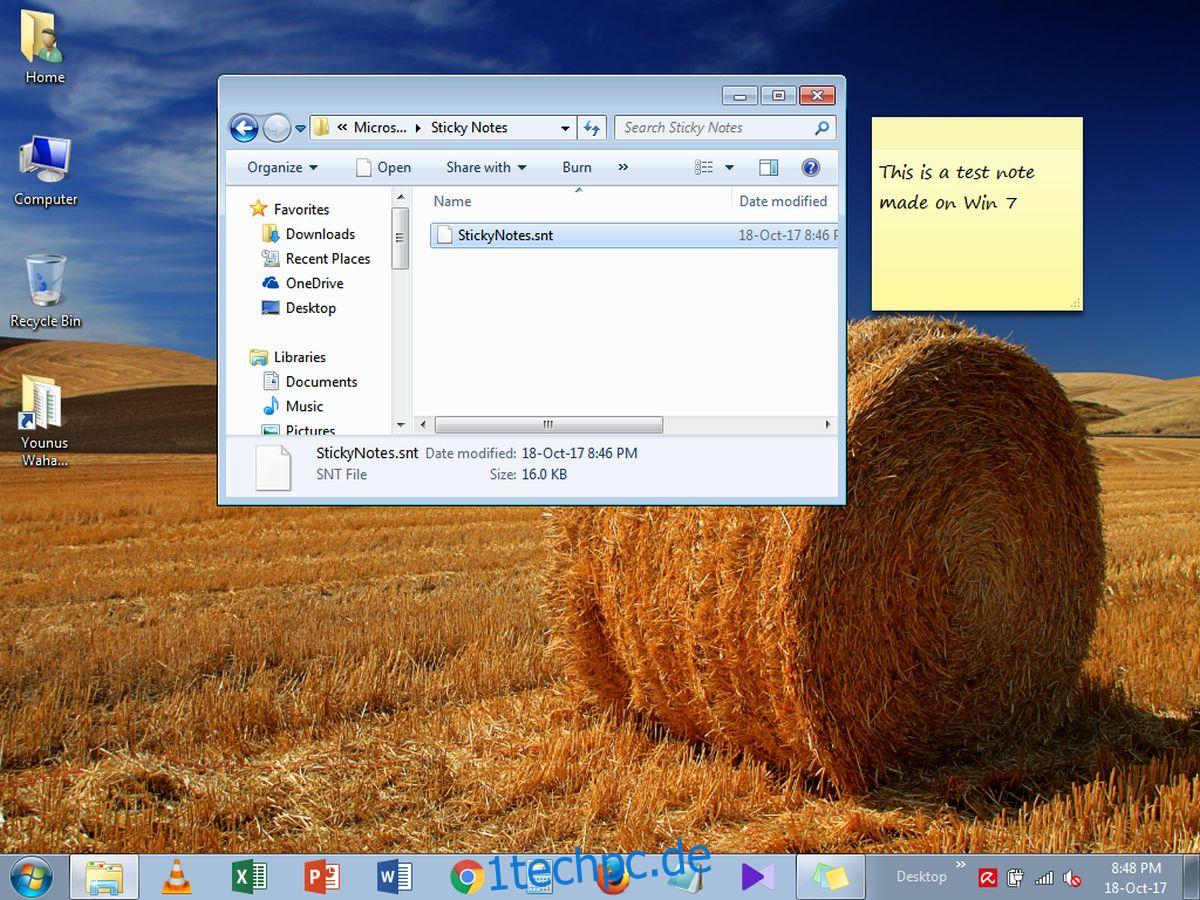Windows 7 hat Haftnotizen. Sie sind virtuelle Haftnotizen, die Sie an Ihren Desktop anheften können, wenn Sie sich an etwas erinnern müssen. Windows 10 hat auch Haftnotizen, aber sie befinden sich in der Windows Ink Space-Funktion. Sie sind nicht gerade eine eigenständige App, aber Sie können sie trotzdem oben auf Ihrem Desktop anheften. Wenn Sie ein Windows 7-Benutzer sind oder noch ein Windows 7-System mit ein paar wichtigen Notizen herumliegen haben, können Sie diese nach Windows 10 verschieben. So exportieren Sie Haftnotizen von Windows 7 nach Windows 10.
Unter Windows 7
Öffnen Sie den Datei-Explorer und navigieren Sie zum folgenden Speicherort auf Ihrem System.
C:UsersYourUserNameAppDataRoamingMicrosoftSticky Notes
Hier sehen Sie eine Datei namens StickyNotes.snt. Kopieren Sie es auf Ihren Windows 10-Computer.
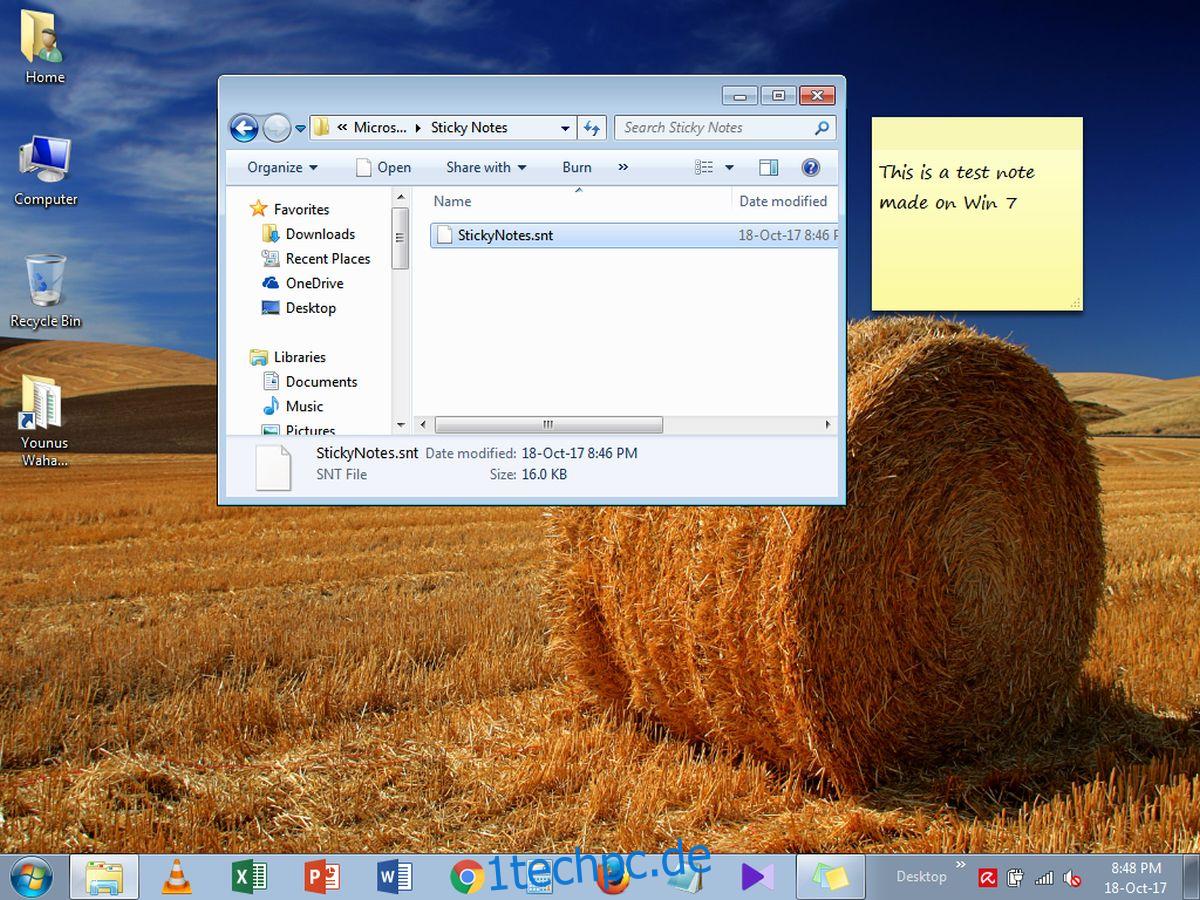
Unter Windows 10
Öffnen Sie den folgenden Speicherort unter Windows 10.
C:UsersYourUserNameAppDataLocalPackagesMicrosoft.MicrosoftStickyNotes_8wekyb3d8bbweLocalState
Erstellen Sie einen neuen Ordner und nennen Sie ihn Legacy. Fügen Sie hier die Datei ein, die Sie von Ihrem Windows 7-System kopiert haben. Benennen Sie es in ThresholdNotes.snt um. Öffnen Sie als Nächstes Windows Ink Space und klicken Sie auf Haftnotizen, und alle Notizen, die Sie in Windows 7 erstellt haben, werden als eigene, eigenständige Haftnotizen angezeigt.
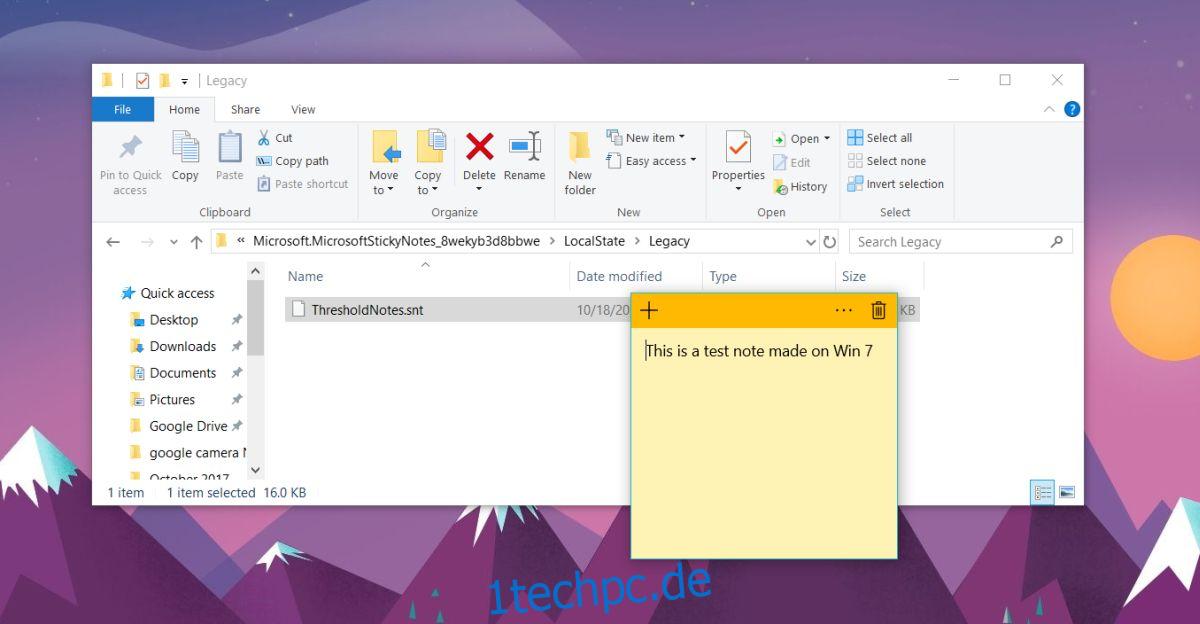
Die Notizen können jedoch gelöscht werden, sobald sie gelöscht wurden, gibt es keine Möglichkeit, sie wiederherzustellen. Die Dateien StickyNotes.snt und ThresholdNotes.snt sind eine einfache Möglichkeit, Ihre Haftnotizen zu sichern. Natürlich sollten Sie die Datei sichern, bevor Sie sie in Windows 10 importieren. Alle Änderungen, die Sie an den Notizen vornehmen, nachdem Sie sie importiert haben, können nicht rückgängig gemacht werden.
Sie können Ihre Haftnotizen ebenfalls von Windows 10 nach Windows 7 exportieren. Kopieren Sie einfach dieselbe Datei nach Windows 7 und benennen Sie sie in StickyNotes.snt um. Wir haben dies mit dem Windows 10 Fall Creators Update getestet und die Notiz problemlos importiert. Die Notizen werden möglicherweise etwas langsam geladen, aber sie werden irgendwann angezeigt. Sie können sie bearbeiten und die Farbe der Notiz ändern, wenn Sie möchten. Sie können den Text einer Notiz auch fett, unterstrichen und kursiv formatieren. Die importierten Notizen sind in keiner Weise von den Funktionen der Sticky Notes-App von Windows 10 ausgeschlossen.
In Windows 10 können Sie eine Haftnotiz minimieren, indem Sie auf ihr Taskleistensymbol klicken. Darüber hinaus können Sie auch alle Ihre Haftnotizen schließen, ohne sie tatsächlich zu löschen. Um die Notizen zu schließen, drücken Sie die Tastenkombination Alt+F4. Dadurch werden sie alle geschlossen, aber nicht gelöscht. Sie haben vielleicht bemerkt, dass Haftnotizen keinen Schließen-Button haben, sondern nur einen Löschen-Button. Wenn Sie die Notizen benötigen, aber nicht auf Ihrem Desktop angeheftet haben möchten, ist es am besten, sie alle zu schließen, damit Sie sie nicht versehentlich löschen.